Da ich nach wie vor mit einem 11 Zoll MacBook Air unterwegs bin, ist der Platz in meiner Menüleiste doch recht begrenzt. Um dennoch recht viele Informationen und Icons dort unterbringen zu können, gehören Apps wie Bartender und iStat Menus zur Standardausstattung meines Systems.
TextBar wirkt meiner genordneten Menüleiste wieder etwas entgegen; hat aber auch etliche Vorteile, die ich in diesem Review vorstellen möchte.
Was ist TextBar?
TextBar ist im Grunde genommen mit GeekTool vergleichbar; allerdings mit dem Unterschied, dass die Ausgabe von Terminal-Kommandos oder diverser Skripte nicht auf dem Desktop, sondern in der OS X Menüleiste erfolgt.
Konfiguration
Die Konfiguration findet in den Einstellungen von TextBar statt, in denen man das auszuführende Kommando oder den Pfad zum Skript einträgt. Die Reihenfolge der Anzeige in den Menüleiste kann in dieser Ansicht per Drag-and-Drop verändert werden.
Der Haken auf der linken Seite aktiviert bzw. deaktiviert den betreffenden Befehl für die Menüleiste. Dazu lässt sich ein Icon, das vor die Ausgabe platziert wird, konfigurieren und man kann den Intervall der Aktualisierung des Befehls in Sekunden angeben sowie ggf. Notifications in der OS X Mitteilungszentrale selektiv aktivieren.
Für dieses Review habe ich einmal einen Smiley, den auf der Festplatte verfügbaren freien Speicherplatz, die Auslastung der CPU, den aktuell abgespielten Song bei Spotify und den Ladezustand des Akkus vom MacBook anzeigen lassen.
Der Fantasie sind hier, vom verfügbaren Platz in der Menüleiste abgesehen, keine Grenzen gesetzt.
So kann man sich auch seine lokale und externe IP-Adresse, den angemeldeten Nutzer, die Zeit oder das Wetter in Stadt X, das verbundene WLAN, den Inhalt der Zwischenablage, beliebigen Text, eingehängte Laufwerke oder den Status seiner Webseite in den Menüleiste anzeigen lassen. Sollte es dir an Kreativität mangeln, zeigt Rich Somerfield, der Entwickler von TextBar, auf GitHub verschiedene Beispiele der Anwendung.
Jede der Ausgaben lässt sich außerdem in die Zwischenablage kopieren und manuell aktualisieren.
Die schon angesprochenen Notifications sehen überraschenderweise wie folgt aus:
Cool ist darüber hinaus, dass sich TextBar problemlos in Bartender integriert und man so, wie ich mit meinem sehr begrenzten Platz, weiterhin Ordnung in der Menüleiste hat.
Preise und Verfügbarkeit
TextBar wird ausschließlich über die Webseite seines Entwicklers Rich Somerfield für 2,99 US-Dollar verkauft. Zur Installation wird OS X 10.8 Mountain Lion vorausgesetzt.
Zum kostenlosen Ausprobieren steht eine auf sieben Tage begrenzte Testversion zur Verfügung.
-> http://www.richsomerfield.com/apps/
FAZIT
Ich mag ja diese kleinen Apps, die für den versprochenen Anwendungszweck kaum Grenzen haben.
Man muss natürlich etwas herumspielen, um für sich selbst einen Nutzen zu erkennen bzw. finden. Aber alleine die hier im Review vorgestellten Befehle decken eine ganze Reihe an Apps ab, die im Mac App Store einzeln für 99 Cent und mehr verkauft werden. Mit Shell Skripten, Bash, Python, Ruby oder AppleScript kann man halt extrem viel anstellen ;)
Außerdem wird TextBar sehr aktiv weiterentwickelt. Ein Blick in die Release Notes verrät, dass man seit Version 1.6.1 auch eigene Icons verwenden und diverse Bildgrößen anpassen kann. Das funktioniert momentan zwar nur über Terminal-Befehle, wird aber hoffentlich bald in den Einstellungsdialog integriert werden.
[do action=“aguwertung“ wert=“10″/]
(inspired by)

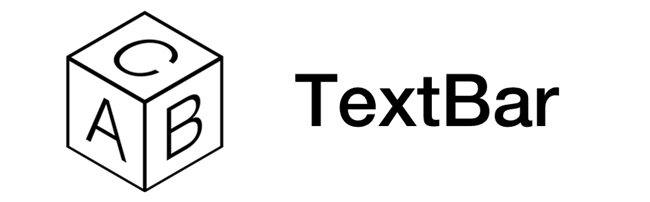
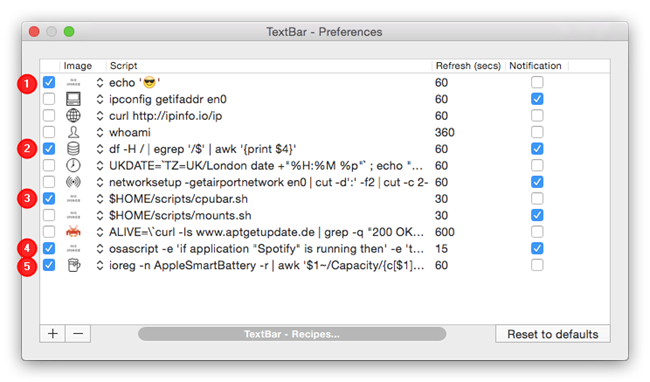

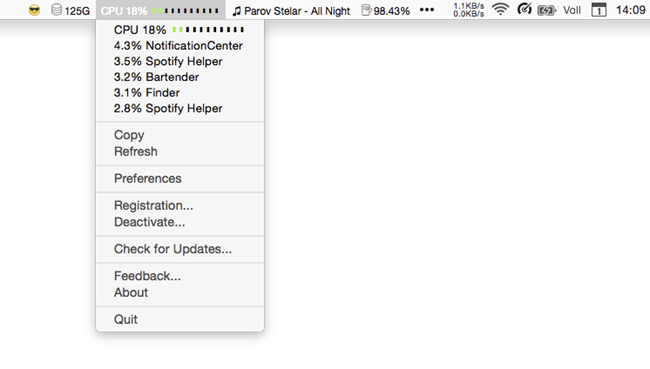
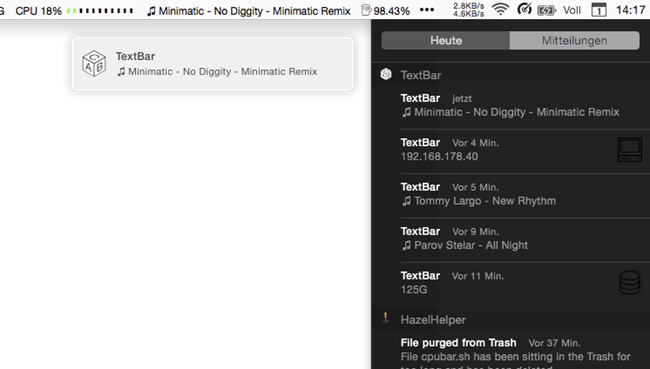

3 Kommentare